借助第三方定时关机软件 , 就可以设置定时关机,但其实我们可以在Windows10系统中 , 不通过第三方软件也可以实现定时关机 。那么Win10电脑如何设置定时关机?下面装机之家分享一下Win10电脑设置定时关机命令 , 来看看吧!

文章插图
Win10电脑设置定时关机命令
Win10电脑设置定时关机命令:
定时关机命令:shutdown -s -t XXX
XXX为设置的定时时间(以秒计算),如10分钟则为600,1个小时为3600 。
Win10系统下,我们在桌面左下角鼠标右键点击“开始菜单”按钮,选择运行 , 或者在键盘上同时按下“Windows键+R建”组合键打开运行,如果想要一个小时关机,那么我们在运行窗口中输入关机命令:“shutdown -s -t 3600”命令,如下图所示;

文章插图
设置定时关机(一个小时后关机)
输入关机命令之后,Windows10桌面右下角会提示您即将注销你的登录,Windows将在XX分钟后关闭 。

文章插图
如果中途我们想要取消定时关机如何操作?
取消定时关机命令:shutdown -a
Win10系统下 , 我们在桌面左下角鼠标右键点击“开始菜单”按钮,选择运行,或者在键盘上同时按下“Windows键+R建”组合键打开运行,在运行窗口中输入“shutdown -a”命令,即可取消定时关机 。
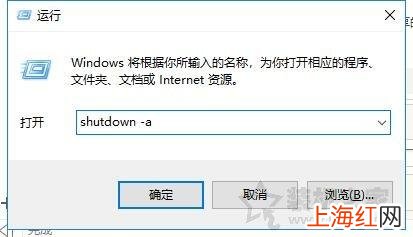
文章插图
输入取消定时关机命令之后 , 桌面右下角会提示注销被取消,说明已经取消了定时关机 。

文章插图
【windows定时关机命令 怎么设置自动关机时间】以上就是装机之家分享的Win10电脑设置定时关机命令,同样也适合WinXP、Win7、Win8系统 , 希望本文能够帮助到大家 。
- Windows10文件后缀名怎么改 手机如何修改文件后缀
- 成功找回关机状态下的iphone 苹果手机丢了怎么找回来对方关机
- windows10开机没声音 win10没有声音怎么解决
- windows10如何激活 激活windows10怎么激活
- 电着火了怎么扑灭
- 手机自动关机重启怎么办 手机总是自动关机重启怎么回事
- 激活windows教程 window激活和Microffice
- 电脑如何设置定时开关机 设置电脑定时关机命令
- 局域网共享文件工具 局域网共享软件
- windows10文件共享工具教程 一键共享工具
